Discord-kompressori: Löydä 4 parasta kompressoria videollesi
Meillä on ystäviä, jotka ovat saaneet Discordilta ilmoituksia, joissa sanotaan "Tiedostosi ovat liian tehokkaita", kun he lähettävät siihen videoita. Tämä ei ole yllättävää, koska Discord sallii vain alle 8 Mt:n videot. Tästä syystä monet, eivät vain ystävämme, ovat alkaneet etsiä tehokkaita videokompressorit Discordille. Tiedämme, että kompressorin etsiminen ei ole niin vaikeaa, koska markkinoilla on nyt erilaisia työkaluja. Emme kuitenkaan voi olla samaa mieltä siitä, että ne kaikki ovat tehokkaita. Valmistelimme tämän artikkelin, jossa esitellään tehokkaimmat videokompressorit, joihin voit luottaa. Tapaa heidät, kun jatkat lukemista alla.

Ennen kuin siirrymme Discordin tiedostopakkausten täyttämiseen liittyviin ohjeisiin, tutustu tähän alustaan.
Discord lanseerattiin vuonna 2015. Se on pikakuvausalusta, jolla on tätä kirjoitettaessa yli 300 miljoonaa käyttäjää. Lisäksi tämä viestisovellus edistää erilaisia viestintätapoja, kuten videopuheluita, äänipuheluita, ääniviestejä ja tekstiviestejä. Tämän lisäksi käyttäjät voivat myös käyttää tätä sovellusta mediatiedostojen lähettämiseen palvelimillaan yksityisen chatin avulla.

Discordin sadan miljoonan käyttäjän ansiosta emme voi kiistellä sen suosiosta. Tämä alusta on kuitenkin säilyttänyt rajoituksensa tiedostokoon, jonka käyttäjät voivat jakaa. Toisin sanoen käyttäjät voivat jakaa vain enintään 8 megatavun kokoisia video- ja äänitiedostoja sen ilmaisessa versiossa. Katso, miksi tarvitset videokoon pienennyslaitteen Discordille. Vaikka käyttäjä saattaa päättää päivittää suunnitelmansa premium-tasolle, joka nostaa kokorajoituksen 50 megatavuun, se ei silti tarjoa tarpeeksi argumentteja minuutin videon tukemiseksi.
Yllä olevien tosiasialausuntojen perusteella sinun olisi pitänyt nähdä, kuinka tärkeä videokompressori on tähän mennessä. Siksi tässä on neljä parasta ohjelmaa, jotka auttavat sinua.
Kuten tämän työkalun nimi viittaa, tämä Video Converter Ultimate sieltä äärimmäisyys alkaa. Kyllä, se on tarkoituksella tehty tiedostojen muuntamiseen, mutta tiesitkö, että sen mukana tulee myös parhaat video- ja äänenmuokkaustyökalut, mukaan lukien videokompressori ja äänikompressori? Tämä Video Converter Ultimate keskittyy Discordin äänen ja videon koon pienentäjään, ja siihen on lisätty edistyneitä teknologioita, kuten tekoälyä, joka auttaa sinua tehokkaassa mutta yksinkertaisessa pakkausprosessissa. Lisäksi se tukee yli 500 eri muotoa, joita voidaan käyttää syöttöön ja tulostukseen, mikä antaa sinulle varmuuden työskennellä minkä tahansa tyyppisten tiedostojen parissa. Merkittävämpää tässä kompressorissa on, että se tarjoaa esikatselun ja koon määrittimen esitulolle, jonka avulla voit tarkistaa koon ja videonäytön ennen tallentamista.
Avainominaisuudet
Videokompressorin käyttäminen Discordissa
Lataa ja asenna Video Converter Ultimate
Aloita tarttumalla tähän hämmästyttävään videoeditoriin napsauttamalla jotakin ladata painikkeet yllä. Valitse, hankitko asennusohjelman tietokoneesi käyttöjärjestelmää varten. Kun ohjelmisto on asennettu ja valmis, käynnistä se.
Valitse oikea kompressori
Kun se on käynnistetty, siirry siihen Työkalulaatikko paneeli ja valitse oikea käytettävä tiedostopakkaus. Pääsy onko Videokompressori työkalu tai Äänen kompressori vaihtoehdon, jota tarvitset tiedostolle, jonka haluat jakaa Discordissa. Sillä välin, anna meidän valita Videokompressori työkalu.

Tuo videotiedosto
Kun olet napsauttanut Discordin Video Compressor -painiketta, uusi ikkuna tulee näkyviin. Sieltä paina Plus -kuvake lähettääksesi kohdevideotiedoston. Selaa ja valitse video laitteesi kansiosta kaksoisnapsauttamalla.

Pakkaa tiedosto
Voit nyt säätää ladattua tiedostoa vetämällä Koko palkki vasemmalle pakataksesi sen. Voit myös asettaa muut annetut esiasetukset haluamallasi tavalla. Napsauta sitten Esikatselu -painiketta tarkistaaksesi esitulostuksesi. Tämän jälkeen paina Puristaa -painiketta muuttaaksesi muutoksia.
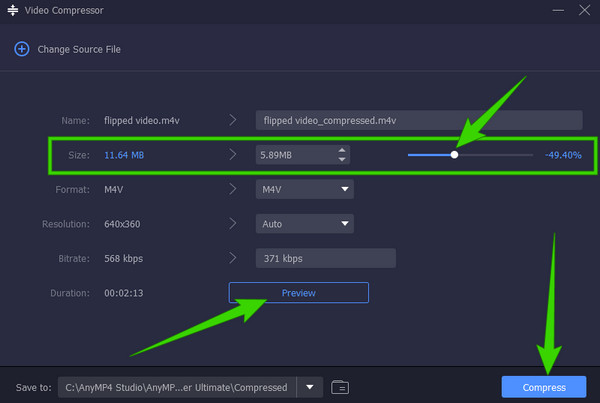

Jos etsit kannettavaa verkkokompressoria, jota voit käyttää Discord-jakamiseen, valitse 8MB.video. Se on myös a GIF kompressori Discordille. Kuten edellinen työkalu, tämä verkkotyökalu tarjoaa yksinkertaisen käyttöliittymän, joka vastaa sen ensisijaista tarkoitusta, pakkausta. Lisäksi videon sovittaminen vaadittuun Discord-kokoon on helpottanut sitä, koska voit suoraan pienentää tiedoston 8 megatavuun. Huolimatta sen hypeä vaimentavista ominaisuuksista, voit silti huomata sen hitaan tiedostojen tuontiprosessin mainoksilla.

Jatkaminen on tämän parhaan sovelluksen esitys, joka muuntaa videon Discord-kokoiseksi tiedostoksi, kuten se väittää. Hyvä tässä VideoProc Converterissa on se, että minkä tahansa tason käyttäjät voivat nopeasti muuttaa videonsa 8 Mt:n tai pienemmäksi tiedostoksi käyttämällä työkalun tehokasta pakkaustyökalua. Kokoa lukuun ottamatta voit muokata tiedoston bittinopeutta ja resoluutiota tarpeen mukaan. Samaan aikaan tämän Discordin videokoon pienentäjän mukana tulee ilmainen kokeiluversio, joka kehottaa sinua ostamaan sen premium-paketin jatkaaksesi sen käyttöä.

Lopuksi saamme tämän ilmaisen sovelluksen, kuten sen nimestä voi päätellä, Freemake Video Converter. Tämän ilmaisen sovelluksen avulla voit pakata minkä tahansa videomuodon. Lisäksi se on all-in-one-videonmuokkausohjelma, jonka avulla voit muuntaa, muokata ja pienentää leikkeen tiedostokokoa sen värikkäässä käyttöliittymässä. Sinulla ei olisi vaikeuksia käyttää sen käyttöliittymää, koska se on helppo ymmärtää. Saatat kuitenkin jäädä käyttämättä sitä, jos käytät Mac-tietokonetta tämän jälkeen MP4 kompressori for Discord on saatavilla vain Windowsissa ja verkossa.
Heikentävätkö pakkaustyökalut videon laatua?
Laadun heikentäminen pakkauksen jälkeen on normaalia. Voit kuitenkin hallita laadun heikkenemistä, kun käytät oikeaa pakkaustyökalua, kuten Video Converter Ultimate.
Mitä videomuotoa voin käyttää Discordissa?
Discord tukee MP4-, MOV- ja WebM-videomuotoja.
Voinko pakata videon Discordilla?
Ei. Valitettavasti Discordissa ei ole tiedostojesi muokkaustyökaluja, kuten kompressoria.
Tässä viestissä on rehellinen kuvaava arvio 4 videokompressorit Discordille. Voit nyt luottaa videoidesi lataamiseen Discordiin, koska tiedät, mitkä työkalut kestävät pakkaamisen hyvin. Jokainen niistä on hyvä, mutta jos haluat parasta menettelyn, ominaisuuksien ja työkalujen suhteen, valitse Video Converter Ultimate.
Lisää lukemista
Kuinka pakata video YouTubeen helposti parhaalla kompressorilla
Kuinka pienentää videotiedoston kokoa laadun heikkenemättä? Kuinka pakata video YouTubeen ilmaiseksi? Opi kolme tapaa pakata video YouTubeen parhaalla laadulla.
Videon pakkaaminen Vimeolle parhaalla laadulla 2024
Pitäisikö minun pakata video ennen lataamista Vimeoon? Kuinka pakata video Vimeolle? Tämä viesti kertoo 3 tapaa, mukaan lukien ilmainen online-menetelmä videon pakkaamiseen.
100%-työmenetelmät videotiedoston pakkaamiseen Facebook-julkaisua varten
Onko video liian suuri julkaistavaksi Facebookissa? Lue opetusohjelmamme videotiedoston pakkaamiseksi Facebookia ja Messengeriä varten.
Kattava opas videon pakkaamiseen Instagram-julkaisua varten
Tässä on konkreettinen opas, jonka avulla voit pakata videon Instagramia varten, jotta voit jakaa videoleikkeen parhaalla laadulla.